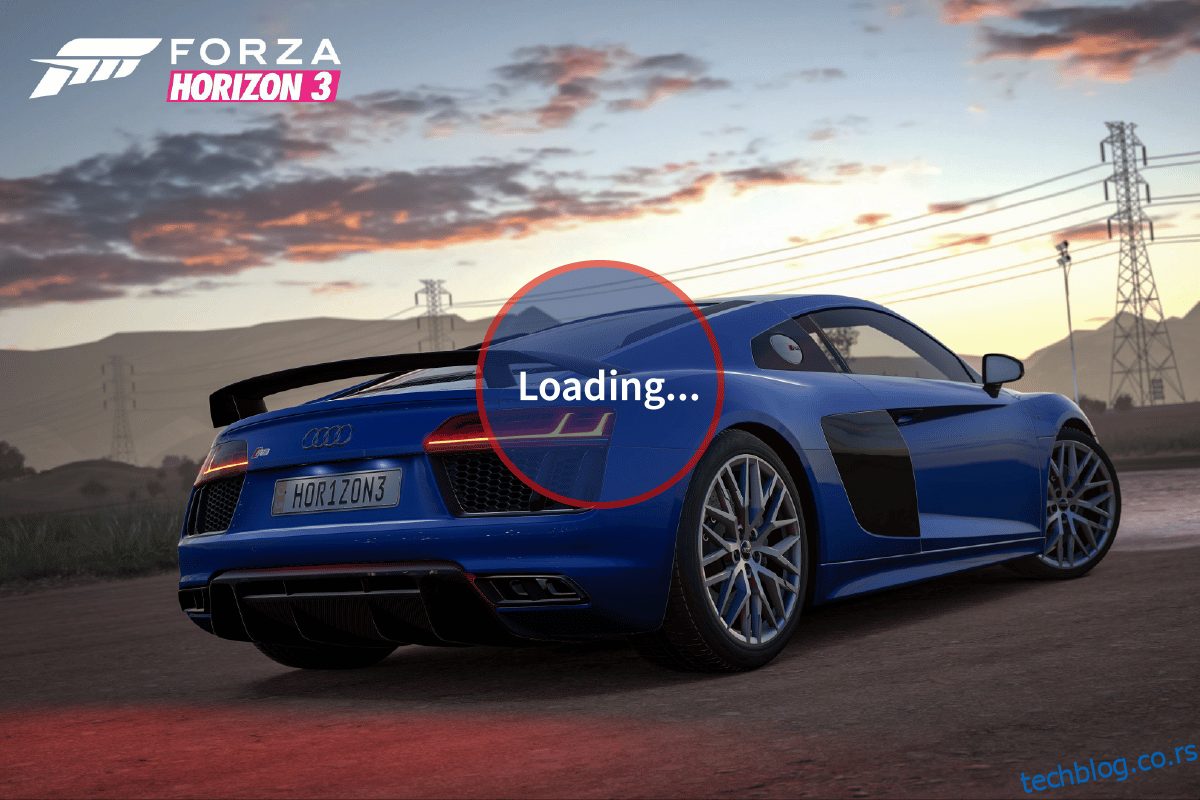Форза Хоризон је тркачка игра из 2016. коју је објавила Елецтрониц Артс и развила Плаигроунд гамес. Ексклузивна је за Ксбок и Мицрософт Виндовс и игра је објављена само на тим платформама. Након општег признања, серијал Форза хоризон и данас важи за најбољу тркачку игру. Међутим, играчи понекад пријављују падове и проблеме са покретањем у Форза хоризонту, посебно када се Форза хоризон 3 не покреће. Овај водич ће вас научити како да ефикасно решите проблем са Форза хоризонтом 3 који се не покреће. Дакле, хајде да почнемо!
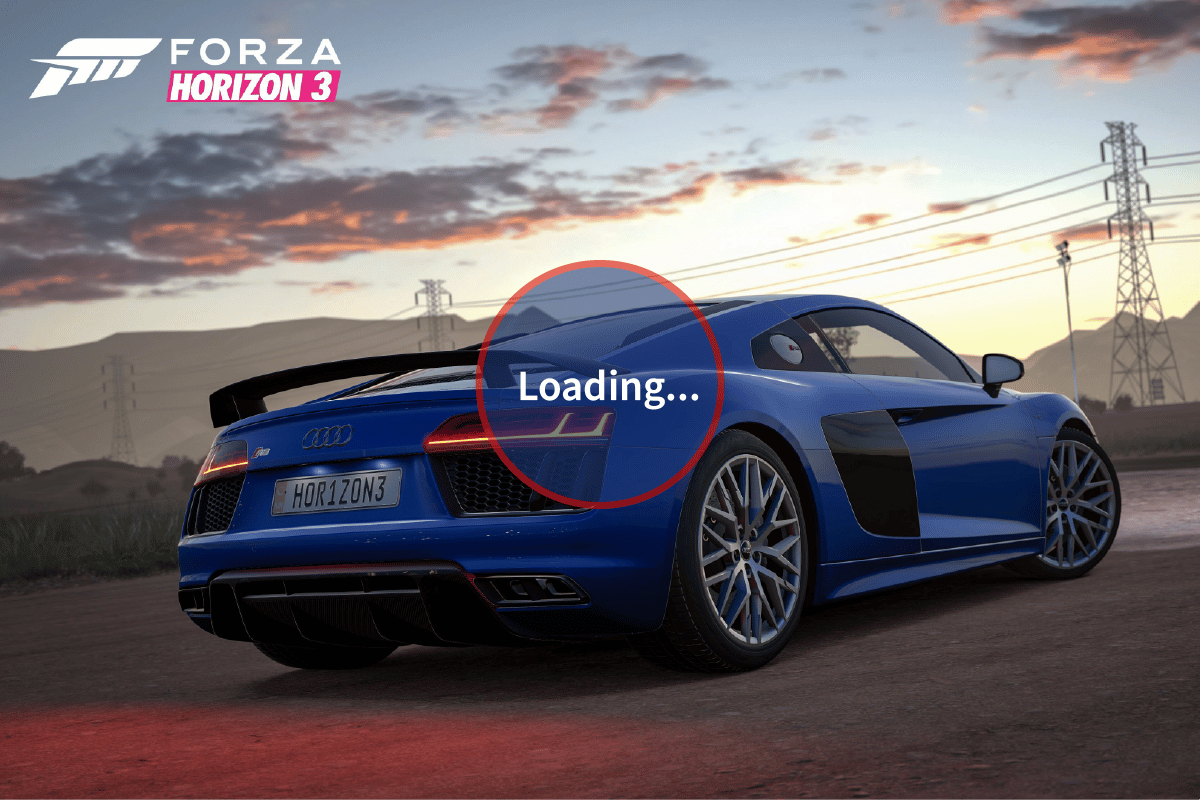
Преглед садржаја
Како да поправите проблем са Форза Хоризон 3 који се не покреће
Хајде да видимо неке од узрока зашто Форза хоризонт 3 не покреће грешку
- Услуга Виндовс Упдате није активна
- Проблеми са оверклоком
- Проблеми са Мицрософт Сторе-ом
- Оштећени Мицрософт кориснички налози
- Проблеми са интегрисаном графиком
- ДирецтКс и Мицрософт Висуал Ц++ оквир нису ажурирани
- Корумпирана подешавања Форза Хоризон 3
- Проблеми са софтвером НАХИМИЦ звука
- Нисте пријављени на Мицрософт налог
- Повезано је превише монитора и/или УСБ уређаја
- Графички драјвери нису ажурирани
- Антивирусни проблеми
- Привремена подешавања Форза Хоризон 3 су оштећена
- Проблеми са микрофоном
Метод 1: Основне методе за решавање проблема
Пре него што прођете кроз напредне методе, следите ове основне методе за решавање проблема да бисте исправили грешку.
1А. Уверите се да су системски захтеви испуњени
Могуће је да ваш рачунар понекад не може да поднесе интензитет Форза Хоризон 3. Стога је неопходно испунити минималне системске захтеве за беспрекорно искуство играња. Прочитајте доле наведене захтеве и уверите се да су све потребне компоненте доступне.
Минимални захтеви
Препоручени захтеви
Процесори
Интел и3-4170 на 3,7 Гхз ИЛИ Интел и5 750 на 2,67 Гхз
Интел и7 [email protected] 3,6 ГХз
РАМ
8 ГБ
12 ГБ
ОС
Виндовс 10
Виндовс 10
ВИДЕО КАРТИЦА
Нвидиа 650ТИ или Нвидиа ГТ 740 или АМД Р7 250к
Нвидиа ГТКС 1060 3ГБ ИЛИ АМД РКС 470
ПИКСЕЛ СХАДЕР
5.0
5.1
ВЕРТЕКС СХАДЕР
5.0
5.1
НАМЈЕНСКИ ВИДЕО РАМ
2 ГБ
4ГБ
1Б. Онемогућите оверклокинг
Оверклокирање ГПУ-а уклања ограничења графичке картице и омогућава јој да ради изнад своје сигурносне границе. Иако процес оверклока може помоћи код ФПС-а у играма, он такође може ставити непотребан стрес на графичку картицу узрокујући грешку при покретању Форза хоризонта 3. Онемогућите оверклоковање вашег ГПУ-а и видите да ли то решава проблем.
1Ц. Искључите УСБ уређаје и додатне мониторе
Корисници су пријавили да одређени уређаји као што су аудио појачивачи итд. могу изазвати проблеме са покретањем игре. Увек повежите само оне неопходне уређаје који су потребни за покретање игре. Такође, ако имате више монитора, онда морате да искључите додатне мониторе да бисте видели да ли проблем који се не покреће Форза Хоризон 3 престаје.
1Д. Извршите Цлеан Боот
Чисто покретање вам омогућава да ручно онемогућите сва покретања и услуге да бисте решили проблеме са Форза Хоризон 3 који се не покреће. Погледајте наш детаљни водич Извршите чисто покретање у оперативном систему Виндовс 10.

1Е. Покрените игру као администратор
Ако се Форза Хоризон 3 не покреће и даље на Виндовс 10, једноставно покрените игру у режиму компатибилности. Метода је понекад изузетно корисна и нема штете ако једном испробате ово решење. Пратите упутства да бисте покренули игру у режиму компатибилности.
1. Кликните десним тастером миша на пречицу игре Форза хоризон на радној површини и кликните на Својства.
2. Идите на картицу Компатибилност. Затим омогућите Покрени овај програм у режиму компатибилности за у одељку Режим компатибилности и изаберите релевантни ОС из падајућег менија.

3. Затим означите опцију Покрени овај програм као администратор у одељку Подешавања. На крају, изаберите Примени, а затим кликните на ОК да бисте сачували направљене промене.

4. Затворите апликацију игре Форза Хоризон 3. Затим га поново покрените и проверите да ли проблем и даље постоји.
1Ф. Ажурирајте графичке драјвере
Већину времена, пад при покретању или чак у току игре може бити последица неисправних или застарелих графичких драјвера. Увек ажурирајте своје графичке картице да бисте обезбедили максималну компатибилност са свим играма. Постоје различите методе за сваку графичку картицу. Пратите наш детаљни водич о 4 начина да ажурирате графичке драјвере у оперативном систему Виндовс 10.

1Г. Покушајте да инсталирате другу апликацију из Мицрософт продавнице
Форза Хоризон је Мицрософт видео игра и захтева правилно функционисање Мицрософт продавнице. Дакле, ако постоје проблеми са Мицрософт продавницом, може доћи до грешке да се Форза Хоризон 3 не покреће.
1. Отворите Мицрософт Сторе тако што ћете куцати у Виндовс траку за претрагу. Кликните на Отвори.

2. Кликните на било коју апликацију или игру коју желите да инсталирате.

3. На крају, кликните на дугме Инсталирај да бисте преузели апликацију.

4. Након инсталирања апликације проверите да ли је грешка са игром отклоњена.
1Х. Инсталирајте најновија ажурирања за Виндовс
Увек проверите да ли се ажурирања за Виндовс редовно преузимају и инсталирају. Виндовс ажурира рачунар много пута. Мицрософт редовно објављује ажурирања како би поправио већину грешака, укључујући грешке у игри. Прочитајте наш водич о томе како да преузмете и инсталирате најновије ажурирање за Виндовс 10.

1И. Поново инсталирајте ДирецтКс
Да бисте уживали у беспрекорном мултимедијалном искуству на Форза Хоризон (ФХ3), морате да проверите да ли је ДирецтКс инсталиран и да ли је ажуриран на најновију верзију. ДирецтКс вам помаже да побољшате визуелно медијско искуство посебно за графичке игре и апликације. ДирецтКс 12 је флексибилан за апликације високе графичке подршке на вашем Виндовс 10 рачунару. Ово омогућава Скипе-у да зна шта треба да уради и можете пратити доле наведене кораке да бисте проверили да ли ваш систем већ садржи ДирецтКс 12. Прочитајте наш водич за поновну инсталацију ДирецтКс-а у Виндовс 10.

1Ј. Онемогућите антивирусни софтвер (ако је применљиво)
Антивирус је користан за откривање непознатих претњи, али нажалост, понекад детектује лажно позитивне претње чак и за легално купљене игре. Ово може бити фрустрирајуће јер су датотеке оригиналне и не садрже вирус. У сваком случају, онемогућите заштиту вашег антивирусног софтвера и покушајте поново да покренете игру. Прочитајте наш водич о томе како да привремено онемогућите антивирусни програм у оперативном систему Виндовс 10 да бисте искључили антивирус на одређено време.

Метод 2: Избришите привремене датотеке
Привремене датотеке су корисне за игру, па чак и за Виндовс, јер се чувају да брже преузимају информације следећи пут када покренете исту радњу. Међутим, ако су ове привремене датотеке оштећене, може доћи до проблема као што је Форза хоризон 3, а не покретање.
1. Притисните тастер Виндовс + И истовремено да бисте отворили Подешавања.
2. Кликните на Систем.

3. У левом окну кликните на Складиште.

4. Затим кликните на Привремене датотеке присутне у оквиру Употреба складишта.

Напомена: Потребно је неколико минута чекања пошто Виндовс скенира привремену меморију.
5. Сада у менију Привремене датотеке, кликните на поља за потврду под називом Привремене датотеке, Привремене интернет датотеке и на крају датотеке за оптимизацију испоруке.

6. На крају, кликните на дугме Уклони датотеке да бисте избрисали изабране опције.

Метод 3: Онемогућите микрофон
Форза хоризон 3 се не покреће такође може бити узрокован проблемима са микрофоном. Пратите доле наведене кораке да бисте онемогућили микрофон у подешавањима:
1. Идите на мени Подешавања тако што ћете истовремено притиснути тастере Виндовс + И заједно.
2. Кликните на Подешавање приватности.

3. Идите на картицу Микрофон на левој страни, а затим онемогућите прекидач за Форза Хоризон 3 под Изаберите које апликације из Мицрософт продавнице могу да приступе вашем микрофону.

Метод 4: Омогућите услугу Виндовс Упдате
Ако сте онемогућили микрофон, али не можете да решите проблем, уверите се да је покренута услуга Виндовс Упдате. Да то уради
1. Покрените дијалог Покрени истовременим притиском на тастере Виндовс + Р.
2. Откуцајте сервицес.мсц и притисните тастер Ентер да бисте отворили прозор Сервицес.

3. Пронађите услугу Виндовс Упдате и двапут кликните на њу.

4. Кликните на падајући мени Тип покретања: Аутоматски.

5. Сада проверите да ли је статус услуге Покренут, ако је заустављен, кликните на дугме Старт које се налази под Статус услуге.

6. На крају, кликните на Примени, а затим на ОК.

Метод 5: Затворите НАХИМИЦ Соунд софтверски процес
Корисници који имају НАХИМИЦ звучни софтвер пријавили су да је завршетак процеса за НАХИМИЦ звучни софтвер поправио проблем са Форза хоризонтом 3 који није покренут. Пратите доле наведене кораке да бисте завршили процес:
1. Истовремено притисните тастере Цтрл + Схифт + Есц да бисте отворили Таск Манагер.
2. Пронађите софтверски процес Нахимиц Аудио или онај са сличним именом и кликните на њега. На крају, кликните на дугме Заврши задатак.

Метод 6: Пријавите се на Мицрософт налог
Ако сте се пријавили на свој Виндовс користећи локални налог (налог ван мреже), онда може доћи до проблема са покретањем Форза Хоризон 3. Разлог за то је тај што, ако се нисте пријавили на Мицрософт налог на мрежи, Мицрософт продавница не може да добије ваш података. Пошто Форза Хоризон 3 не ради исправно ако Мицрософт продавница није регистрована са вашим Мицрософт налогом на мрежи, то може изазвати проблеме при покретању игре због чега се Форза хоризон 3 не покреће.
1. Истовремено притисните тастере Виндовс + И да бисте покренули мени Подешавања.
2. Кликните на Рачуни.

3. Затим изаберите картицу Е-пошта и налози и кликните на Додај Мицрософт налог са десне стране.

4. Након што се пријавите на свој налог, поново покрените рачунар и проверите да ли је проблем решен.
Метод 7: Користите наменску графичку картицу
Чак и ако имате лаптоп или рачунар са минималним или препорученим захтевима, интегрисана графика не може помоћи у вођењу игре тако ефикасно као наменска. Интегрисана графика се користи искључиво у сврху приступа видео датотекама и благог уређивања видеа и других мање интензивних задатака. Дакле, за играње захтевних игара као што је Форза Хоризон потребна вам је наменска графичка картица. Дакле, изаберите НВИДИА ГПУ са контролне табле да бисте решили овај проблем.
1. Покрените НВИДИА Цонтрол Панел из Старт менија или иконе пречице на радној површини.

2. У прозору НВИДИА Цонтрол Панел, изаберите опцију Цонфигуре Сурроунд, ПхисКс у одељку 3Д подешавања на левом окну.
3. У десном окну кликните на падајући мени Процесор испод одељка ПхисКс подешавања. Затим изаберите одређени ГПУ из контекстног менија.
4. Када се промени, кликните на Примени да бисте сачували учињену промену. На крају, проверите да ли је проблем са којим се борите решен.
Метод 8: Ресетујте Форза Хоризон 3
Покушајте да ресетујете игру на подразумевана подешавања да бисте видели да ли ће грешка Форза хоризон 3 да се не покреће решити проблем. Следите доле наведене кораке:
1. Истовремено притисните Виндовс + И да бисте покренули мени Подешавања.
2. Кликните на Апликације.

3. Затим кликните на Форза хоризон 3 и изаберите Напредне опције.

4. На крају, кликните на Ресетуј у одељку Ресет.

5. Потврдите упит тако што ћете поново кликнути на Ресет.
Метод 9. Онемогућите Мицрософт корисничке налоге
Играчи су такође пријавили да су решили проблем тако што су онемогућили све корисничке налоге. Ако постоје оштећени акредитиви за пријаву корисника, то може бити лоше и узроковати проблеме са Мицрософт Сторе-ом, што може узроковати грешку у самој игри. Решење је да онемогућите све корисничке налоге ако не можете тачно да одредите оштећени кориснички налог.
1. Притисните тастер Виндовс + Р да бисте покренули команду Покрени.
2. Откуцајте ЦМД и притисните Цтрл + Схифт + Ентер да бисте отворили командну линију.

3. Испод је дата команда за онемогућавање корисничког налога. Унесите команду након чега следи корисничко име вашег налога и притисните тастер Ентер.
net user <username> /active:no

4. Проверите да ли је грешка Форза хоризон 3 која се не покреће нестала, можете поново да омогућите корисничке налоге тако што ћете унети следећу команду са да на крају.
net user <username> /active:yes

Метод 10: Ресетујте кеш Мицрософт продавнице
Покушајте да ресетујете кеш Виндовс продавнице да бисте видели да ли решава грешку. Већина проблема везаних за Виндовс продавницу може се решити једноставним ресетовањем Виндовс продавнице.
1. Покрените оквир за дијалог Покрени.
2. Откуцајте всресет.еке и притисните тастер Ентер да обришете кеш податке Мицрософт Сторе-а.

Ово ће аутоматски ресетовати кеш Мицрософт Сторе-а и покренути Мицрософт Сторе.
Метод 11: Инсталирајте .НЕТ Фрамеворк
Грешка која се не покреће Форза Хоризон може бити због тога што Мицрософт.НЕТ Фрамеворк није инсталиран или је оштећен, предлажемо да пратите нашу везу на тему Како инсталирати Мицрософт .НЕТ Фрамеворк 3.5 да бисте добили идеју за преузимање Мицрософт .НЕТ Фрамеворк-а и инсталирање га .

Метод 12: Поново инсталирајте Форза Хоризон 3
Ако вам ниједан од метода није помогао, покушајте да поново инсталирате игру ако је могуће. Сва подешавања и конфигурациона подешавања ће бити освежени када их поново инсталирате, и стога постоји више шанси да ћете добити решење за проблем који Форза Хоризон 3 није покренуо.
1. Притисните истовремено тастере Виндовс + И да бисте покренули Виндовс подешавања.
2. Сада кликните на Подешавање апликација.

3. Сада пронађите и кликните на Форза Хоризон 3 игру и изаберите опцију Деинсталирај.

4. Сада потврдите упит ако постоји и поново покрените рачунар након што деинсталирате Форза Хоризон 3.
5. Затим поново преузмите игру са Мицрософт продавница.

Коначно, поново сте инсталирали Форза Хоризон 3 на свом рачунару. То би поправило све проблеме повезане са апликацијом.
***
Надамо се да је горњи водич о томе да се Форза Хоризон 3 не покреће био од помоћи и да сте успели да решите свој проблем. Оставите коментар испод ако имате било какве сугестије или питања о чланку.